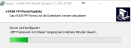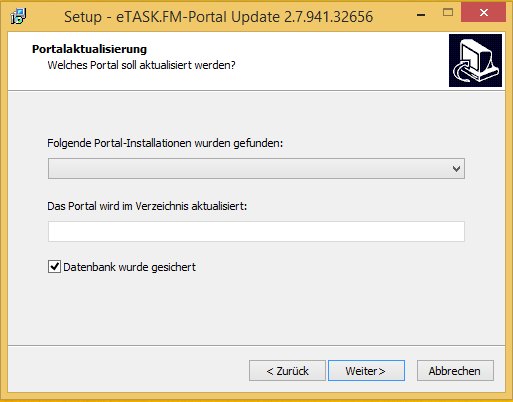FM-Portal
|
Du kannst die Datenbank deines eTASK-Systems auf ganz einfache Weise mithilfe des eTASK.Updaters updaten. Diesen kannst du in deinem eTASK.Kundencenter herunterladen.
Voraussetzungen:
- eTASK.Updater liegt dir vor
Tipp: Überprüfe in der Menüleiste unter System - Benutzer online, welche Benutzer das FM-Portal aktuell nutzen. So kannst du diese Nutzer darüber informieren, dass du das FM-Portal updatest.
Vorgehensweise
-
Sichere die Datenbank. IC1084 - Datenbank sichern
Hinweis: Das Datensicherungskonzept ist durch den Kunden anzulegen.
-
Lade eTASK.Updater auf den Applikationsserver herunter.
-
Doppelklicke eTASK.Updater.
-
Folge den Anweisungen des Update-Assistenten.
-
Wähle im Schritt „Portalaktualisierung“ das eTASK.FM-Portal aus, das du aktualisieren möchtest. Aktiviere die Kontrollkästchen Datenbank wurde gesichert.
Hinweis: Das Update erfolgt in mehreren Schritten: Vorbereitung zum Update (Pre-Update), Struktur-Update, Konfigurations-Update, Nachbereitung des Updates (Post-Update), kundenspezifisches Update.
-
Nach erfolgtem Update wird eine entsprechende Meldung angezeigt. Klicke auf Fertigstellen. Das eTASK.FM-Portal wird im Standard-Browser des Applikationsservers geöffnet.
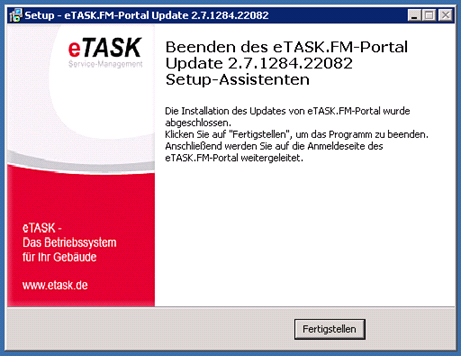
- Entferne eTASK.Updater vom Applikationsserver, indem du auf die Datei klickst und auf der Tastatur SHIFT + ENF drückst.